Việc sở hữu một chiếc PC mini đã qua sử dụng là một giải pháp tuyệt vời để tiết kiệm chi phí mà vẫn đáp ứng nhu cầu công nghệ cho các dự án và thử nghiệm cá nhân. Tuy nhiên, thị trường đồ cũ luôn tiềm ẩn những rủi ro không nhỏ. Tôi gần đây cũng quyết định tìm mua một chiếc PC mini đã qua sử dụng và đã tìm thấy một món hời—hay ít nhất là tôi đã nghĩ vậy—cho đến khi tôi thực hiện các bước kiểm tra chuyên sâu dưới đây. Những kinh nghiệm mua PC mini cũ này sẽ giúp bạn tránh khỏi những rắc rối không đáng có, đảm bảo bạn nhận được giá trị xứng đáng với số tiền mình bỏ ra.
1. Kiểm Tra Hư Hại Vật Lý Bên Ngoài: Bước Đầu Tiên Quan Trọng
Sau khi mở hộp chiếc PC mini, ưu tiên hàng đầu của tôi là kiểm tra tổng thể phần thân máy xem có bất kỳ hư hại vật lý nào không. Tôi đặc biệt chú ý đến các cổng kết nối, đảm bảo chúng không bị móp méo hay lún vào bên trong. Dây nguồn cũng là một phần không thể bỏ qua; tôi kiểm tra kỹ lưỡng xem có vết cắn, rách hay bất kỳ đoạn dây điện nào bị hở không, vì đây có thể là nguyên nhân gây nguy hiểm về điện.
 Kiểm tra hư hại vật lý trên PC mini
Kiểm tra hư hại vật lý trên PC mini
May mắn thay, mọi thứ đều có vẻ ổn. Dù có một vài vết xước nhỏ trên bộ nguồn của dây cáp và một góc của PC, nhưng tôi đã thấy tất cả những điểm này trong ảnh sản phẩm khi mua. Không có dấu hiệu hư hại xuyên sâu nào, vì vậy tôi tự tin chuyển sang các bước tiếp theo trong quá trình kiểm tra PC mini cũ này.
2. Xác Nhận Hệ Điều Hành Đã Cài Đặt: Tránh Mất Tiền Oan Cho Phần Mềm
Đôi khi, người bán không thực sự biết rõ phần mềm đang có trên chiếc PC mà họ đang bán. Tôi có thể nói từ kinh nghiệm của bản thân, với tư cách là người từng quản lý một cửa hàng eBay cho một doanh nghiệp mua bán lại. Tôi không phải là chuyên gia về mọi thứ, vì vậy tôi hiểu rằng một người với kiến thức kỹ thuật hạn chế có thể nhầm lẫn về hệ điều hành mà họ đang nhìn thấy.
Trong trường hợp của tôi, người bán quảng cáo chiếc PC mini có Windows 11 Pro. Vì vậy, tôi đã khởi động máy, hoàn tất quá trình thiết lập và ngay lập tức mở công cụ System Information. Cửa sổ này đã xác nhận rằng tôi đang sử dụng Microsoft Windows 11 Pro, đúng như quảng cáo.
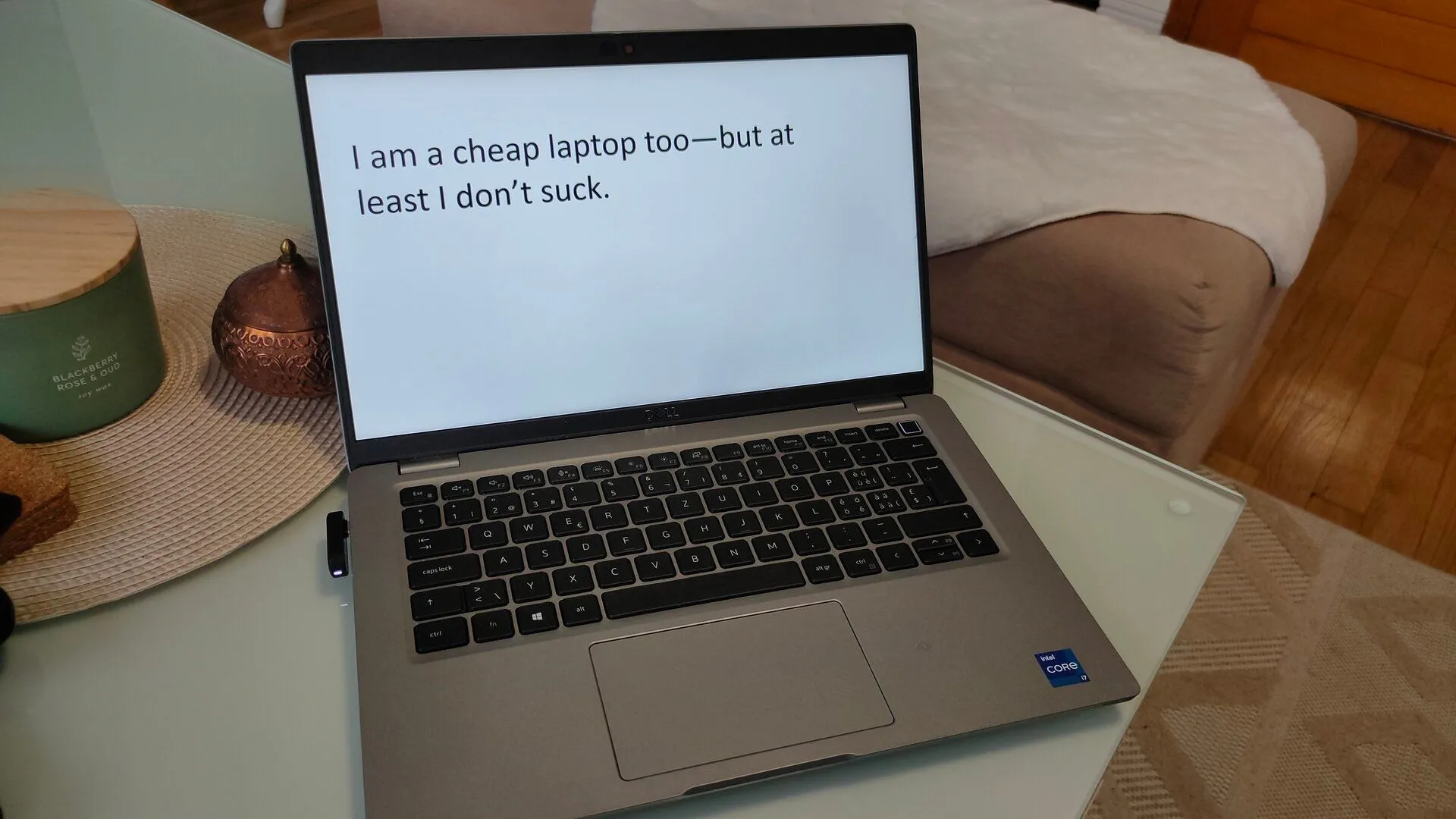 Giao diện System Information trên Windows hiển thị thông tin hệ điều hành và phiên bản
Giao diện System Information trên Windows hiển thị thông tin hệ điều hành và phiên bản
Nếu tôi phát hiện ra đó là phiên bản Home, hoặc nếu chiếc PC mini khởi động vào một hệ điều hành hoàn toàn khác như Ubuntu Linux hay một phiên bản Windows đã bị chỉnh sửa, thì chắc chắn sẽ có vấn đề. Các giấy phép Windows bản quyền không hề rẻ, đặc biệt là phiên bản Pro, vì vậy tôi không muốn trả tiền cho thứ mình không nhận được. Đây là một bước kiểm tra PC mini cũ rất quan trọng.
3. Đối Chiếu Thông Số Kỹ Thuật Thực Tế: Phát Hiện Sai Lệch Phần Cứng
Tiếp theo, tôi so sánh các thông số kỹ thuật phần cứng mà Windows hiển thị với những gì được quảng cáo trong danh sách bán hàng trên eBay. Ngoài việc cho bạn biết phiên bản Windows đang chạy, cửa sổ System Information còn hiển thị đủ loại thông tin về phần cứng bạn đang sử dụng.
Tôi rất vui vì đã làm điều này, bởi tôi đã gặp một bất ngờ không mấy dễ chịu: thiết bị tôi nhận được chỉ có 16GB RAM và 500GB dung lượng lưu trữ. Con số này chỉ bằng một nửa so với 32GB RAM và 1TB SSD mà người bán đã hứa. Hơn nữa, System Information còn hiển thị tên model máy tính, và từ đó tôi biết rằng mình đã bị bán một model hoàn toàn khác. Các thông số bị giảm đi một nửa lại khớp với cấu hình cơ bản của model kia. Rõ ràng, tôi đã gặp phải một sai sót lớn khi mua máy tính mini cũ này.
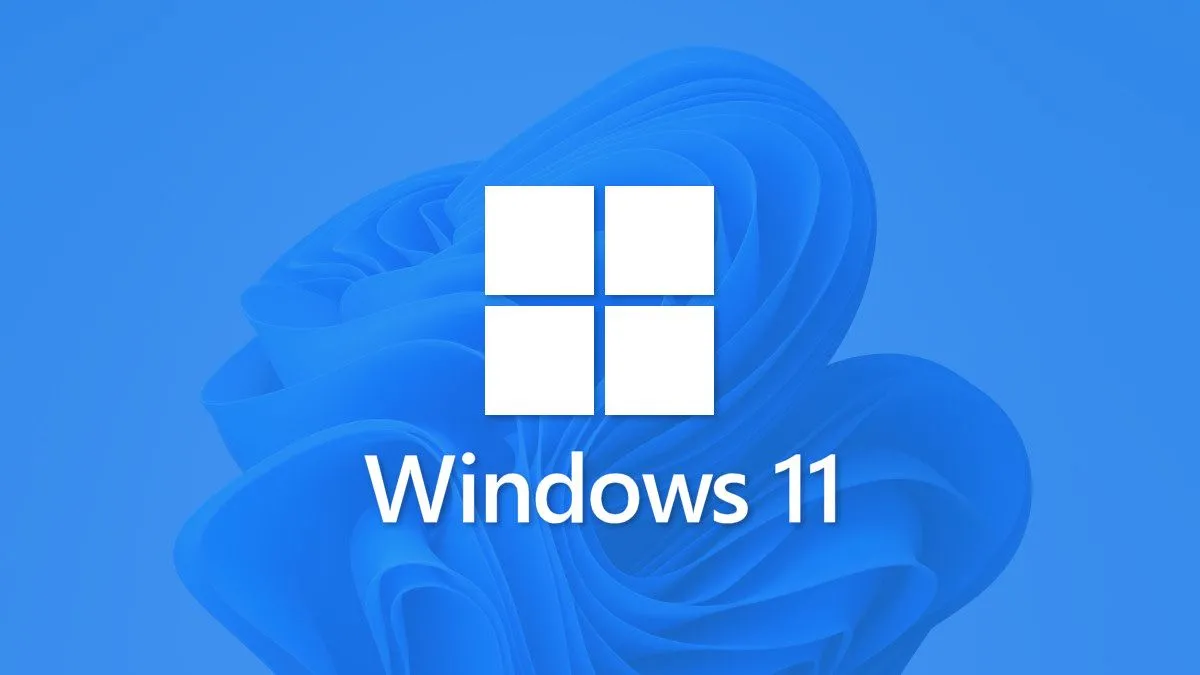 Kiểm tra thông số kỹ thuật chi tiết của PC trên Windows 11 bằng công cụ hệ thống
Kiểm tra thông số kỹ thuật chi tiết của PC trên Windows 11 bằng công cụ hệ thống
Khi tra cứu cả model mà người bán đã hứa và model tôi nhận được, tôi phải thừa nhận chúng trông gần như giống hệt nhau, ngoại trừ việc khung máy sử dụng một tông màu xám xanh hơi khác. Vì vậy, một lần nữa, tôi dễ dàng hiểu rằng một người bán trên eBay bất cẩn có thể đã nhầm lẫn khi liệt kê sản phẩm và sao chép các thông số mà không cần xác nhận.
Người bán không cho phép trả lại hàng, vì vậy tôi đã ghi lại bằng chứng và lịch sự giải thích những gì tôi đã phát hiện cho họ, yêu cầu hoàn lại một phần tiền với số tiền hợp lý. Tôi tìm thấy một danh sách tương tự gần đây đã bán cùng model với giá thấp hơn nhiều so với số tiền tôi đã trả, và tôi đã đính kèm liên kết đó trong tin nhắn của mình. Họ đã đồng ý hoàn lại cho tôi phần chênh lệch, vì vậy mặc dù tôi không có được cấu hình mình mong muốn, tôi vẫn tránh được việc bị lừa đảo. Trong tương lai, tôi chắc chắn sẽ yêu cầu một ảnh chụp màn hình hoặc tốt hơn là một bức ảnh của PC đặt cạnh màn hình hiển thị cửa sổ System Information trước khi quyết định mua. Đây là một kinh nghiệm mua PC mini cũ vô cùng quý giá.
4. Quét Lỗi Phần Cứng Chuyên Sâu: Đảm Bảo Hiệu Năng Ổn Định
Dù không nhận được cấu hình như mong muốn, tôi vẫn phải chấp nhận chiếc PC đó. Tôi nhận thức được rằng phần cứng có thể phát sinh vấn đề theo thời gian. Mặc dù model này chỉ mới một năm tuổi, bạn không bao giờ biết được mức độ hao mòn mà thiết bị đã trải qua dưới tay chủ sở hữu trước đó. May mắn thay, Windows có các công cụ tích hợp để kiểm tra cả thanh nhớ RAM và ổ đĩa lưu trữ xem có lỗi nào ảnh hưởng đến hiệu suất và độ tin cậy không.
Kiểm tra sức khỏe ổ đĩa (SSD/HDD) với SMART
Kiểm tra sức khỏe ổ đĩa là công việc dễ dàng hơn. Tôi đã chạy phân tích đĩa SMART nhanh chóng. Có nhiều cách để làm điều này, nhưng tôi chọn sử dụng phương pháp dòng lệnh đơn giản. Tôi mở Command Prompt trong Windows và nhập lệnh sau:
wmic diskdrive get statusĐây là một công cụ tích hợp sẵn của Windows sẽ hiển thị thông báo “OK” cho mỗi ổ đĩa trong thiết bị hoặc báo cáo các vấn đề nếu có. May mắn là tôi nhận được tất cả các thông báo “OK”, nhưng nếu không, tôi sẽ phải điều tra bằng các công cụ nâng cao hơn.
Chẩn đoán lỗi bộ nhớ RAM với Memory Diagnostics
Kiểm tra lỗi bộ nhớ là rất quan trọng, nhưng tốn nhiều thời gian hơn, vì vậy tôi thực hiện bước này tiếp theo. Windows cung cấp một công cụ Memory Diagnostics tích hợp sẵn sẽ kiểm tra RAM của bạn tìm các vấn đề và cho bạn biết nếu có điều gì đáng lo ngại. Vì vậy, tôi đã khởi chạy chương trình đó, quá trình này yêu cầu khởi động lại PC và chờ đợi vài phút.
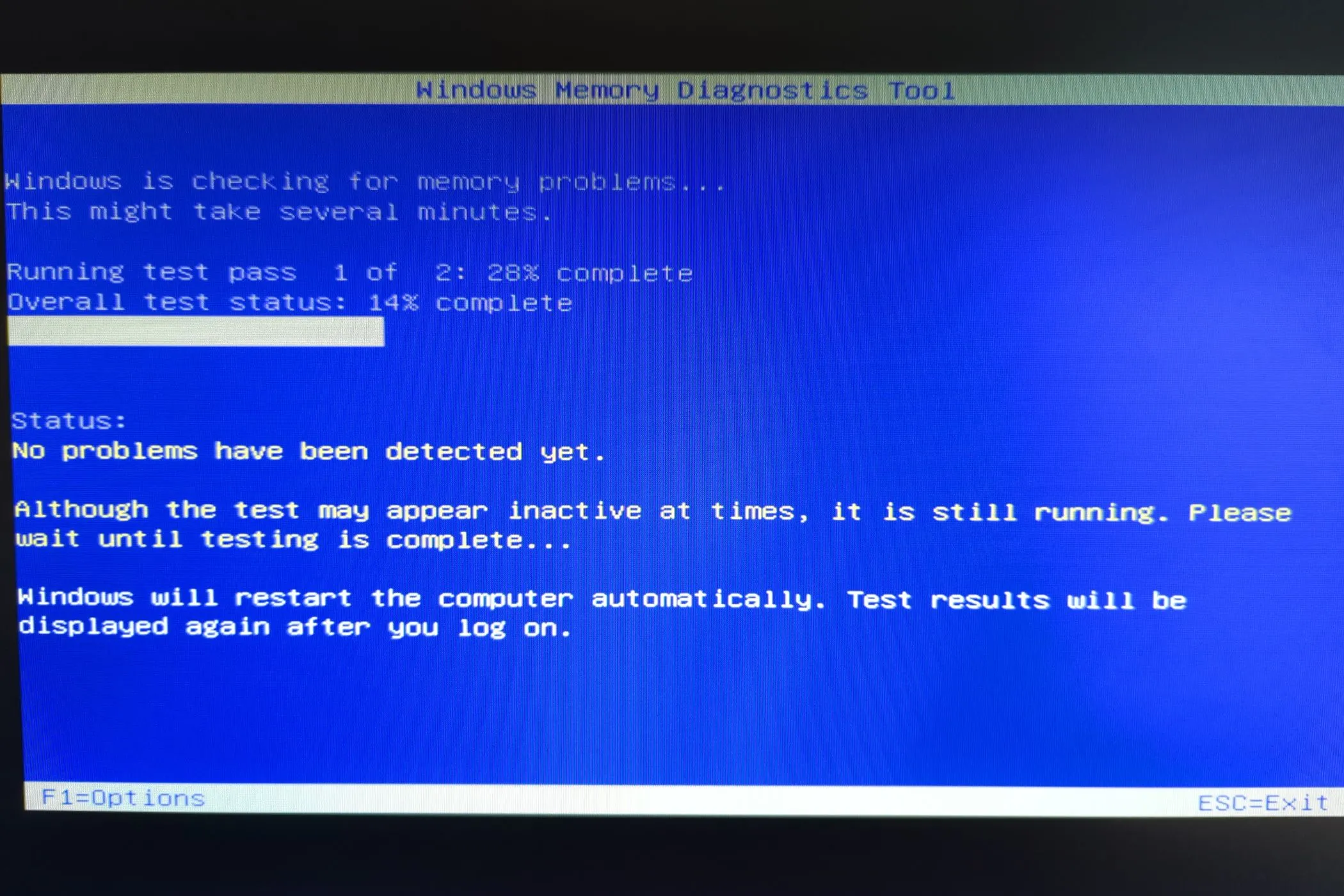 Công cụ Windows Memory Diagnostics đang chạy kiểm tra RAM trên màn hình máy tính
Công cụ Windows Memory Diagnostics đang chạy kiểm tra RAM trên màn hình máy tính
Tôi bỏ đi và khi quay lại, chiếc PC mini đã tự khởi động lại sau khi hoàn thành quá trình quét. Điều đó có nghĩa là tôi phải xem kết quả quét trong Windows Event Viewer. May mắn thay, tôi nhận được một thông báo “all-clear” (không có lỗi), vì vậy tôi gần như đã sẵn sàng để đưa chiếc PC nhỏ gọn này vào hoạt động.
5. Mở Và Vệ Sinh Nội Bộ: Tối Ưu Hiệu Suất Và Nâng Cấp
 Bên trong PC mini đã mở với các linh kiện và thanh RAM được tháo rời
Bên trong PC mini đã mở với các linh kiện và thanh RAM được tháo rời
Bước cuối cùng của tôi là mở chiếc PC mini. Bạn có thể làm điều này sớm hơn trong quá trình, nhưng để đề phòng, tôi thích làm sau khi đã tin tưởng rằng mình không có lý do gì để bán lại thiết bị. Mở một máy tính luôn tiềm ẩn rủi ro, và tôi không muốn mạo hiểm cho đến khi tôi sẵn sàng giữ lại máy.
Mục tiêu đầu tiên của tôi là đảm bảo không có bất kỳ khuyết tật vật lý hoặc điểm bất thường nào với các bộ phận bên trong. Tôi đã tìm hướng dẫn sử dụng của PC mini trực tuyến để đảm bảo mình mở thiết bị đúng cách và đeo vòng chống tĩnh điện.
Một khi đã mở ra, tôi quan sát kỹ xung quanh để đảm bảo không có gì lỏng lẻo, sờn hoặc hư hại. Tôi cũng muốn chiếc PC hoạt động tối ưu ngay từ đầu, vì vậy tôi đã sử dụng một bình khí nén để loại bỏ bụi bẩn bên trong.
 Bình xịt khí nén chuyên dụng để vệ sinh thiết bị điện tử
Bình xịt khí nén chuyên dụng để vệ sinh thiết bị điện tử
Trong khi mở máy, tôi cũng muốn nâng cấp RAM của chiếc PC mini để tối đa hóa hiệu suất, điều này khá dễ thực hiện. Với 32GB RAM chuẩn notebook từ Micro Center địa phương, tôi đã cài đặt bản nâng cấp trước khi đóng máy lại.
Sau khi đã thực hiện tất cả các bước kiểm tra, và vấn đề tôi phát hiện đã được giải quyết với người bán, tôi đã sẵn sàng để đưa chiếc PC mini của mình vào sử dụng. Có rất nhiều điều tôi mong muốn thử nghiệm, bao gồm cả việc xem xét liệu nó có thể thay thế chiếc laptop của tôi dễ dàng đến mức nào. Sau khi tiết kiệm thêm một chút, tôi cũng muốn thử gắn một eGPU vào PC mini cho những lúc tôi cần hiệu năng tính toán nghiêm túc.
Kết Luận
Việc mua một chiếc PC mini cũ có thể là một khoản đầu tư thông minh, nhưng chỉ khi bạn biết cách kiểm tra kỹ lưỡng. Từ việc kiểm tra ngoại hình, xác minh hệ điều hành, đối chiếu thông số kỹ thuật cho đến quét lỗi phần cứng và vệ sinh nội bộ, mỗi bước đều đóng vai trò quan trọng trong việc đảm bảo bạn nhận được một thiết bị đáng tin cậy. Đừng bỏ qua những kinh nghiệm mua PC mini cũ này để tránh những rủi ro không đáng có và tận hưởng trọn vẹn giá trị mà chiếc PC mini mang lại.
Bạn có kinh nghiệm hay mẹo nào khác khi mua PC mini cũ mà bạn muốn chia sẻ không? Hãy để lại bình luận phía dưới và cùng thảo luận với cộng đồng tincongngheso.com nhé!